Добавьте несколько изображений в новую папку.
– Что, если у меня есть набор изображений, подобных изображенному на картинке? Есть ли способ разместить их в структуре папок, которую может import 3DCoat ? Это всего лишь изображения Альбедо для проекционной живописи.
На панели Smart Material выберите «Создать новую папку», затем нажмите значок с тремя точками.
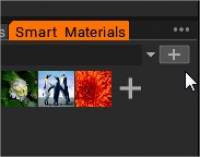
Выберите вариант: добавить существующую папку.
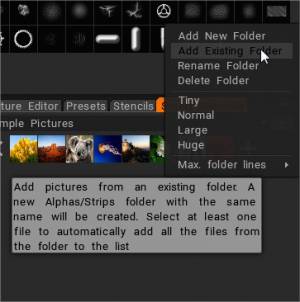
Перейдите по содержимому папки и выберите только первое изображение. Нажмите открыть.
Добавьте существующую папку с материалами.

Добавьте смарт-материалы из существующей папки. Будет создана новая папка «Материалы» с тем же именем. Выберите хотя бы один файл, чтобы автоматически добавить в список все файлы из папки.
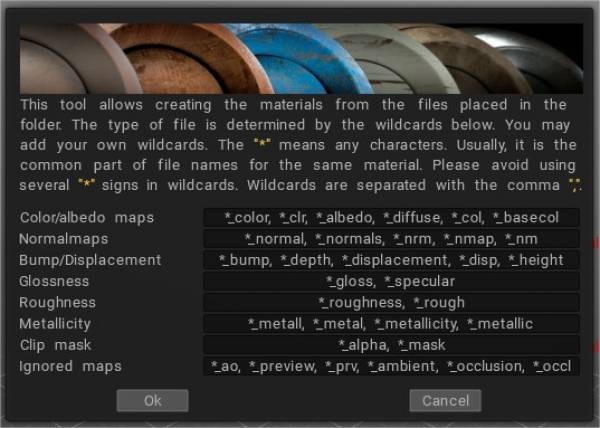
Это полный список псевдонимов (в конце имени файла), используемых для распознавания использования текстуры:
Ударяться:
_DEPTH, _BUMP, _DEEP, _DISPL, _DISP, _DISPLACEMENT, _D
Нормальная карта:
_NMAP, _NM, _NORMAL, _NORMALMAP, _NORM, _NORMALS, _N
Цвет:
_COLOR, _CLR, _DIFFUSE, _ALBEDO, _CL, _RGB, _DIF, _C
Блеск:
_СПЕЦ, _ГЛЯНЦЕВ, _ГЛЯНЦЕВ, _ГЛЯНЦЕВ, _ГЛЯНЦЕВ, _ГЛЯНЦЕВ
Шероховатость:
_грубость, _грубость, _R
Маска клипа:
_MASK, _MSK, _MS, _CLIP, _АЛЬФА
Металличность:
_МЕТ, _МЕТАЛЛ, _МЕТАЛЛ, _МЕТАЛЛИЧНОСТЬ, _МЕТАЛЛИЧНОСТЬ, _МЕТАЛЛНОСТЬ, _МЕТАЛЛНОСТЬ, _MT, _ME, _METL
Игнорируется:
_PREVIEW, _PREV, _TMB, _THUMBNAIL, _PRV, _AO, _OCCLUSION
Любой из . Вместо знака _ можно использовать ~.
Если какая-либо карта названа с пробелом в имени, текстура назначается как новый смарт-материал.
 Русский
Русский  English
English Українська
Українська Español
Español Deutsch
Deutsch Français
Français 日本語
日本語 한국어
한국어 Polski
Polski 中文 (中国)
中文 (中国) Português
Português Italiano
Italiano Suomi
Suomi Svenska
Svenska 中文 (台灣)
中文 (台灣) Dansk
Dansk Slovenčina
Slovenčina Türkçe
Türkçe Nederlands
Nederlands Magyar
Magyar ไทย
ไทย हिन्दी
हिन्दी Ελληνικά
Ελληνικά Tiếng Việt
Tiếng Việt Lietuviškai
Lietuviškai Latviešu valoda
Latviešu valoda Eesti
Eesti Čeština
Čeština Română
Română Norsk Bokmål
Norsk Bokmål